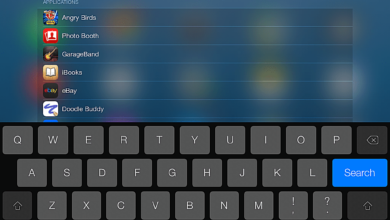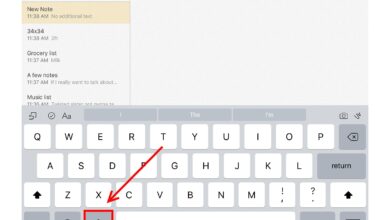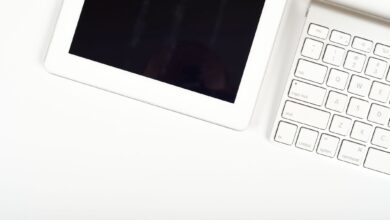Vous pouvez facilement offrir des applications iPad en cadeau dans l’App Store. Le plus difficile est de choisir l’application elle-même. Si vous ne savez pas ce qu’elle va aimer, offrez à cette personne spéciale une carte-cadeau de l’App Store. Dites à votre famille et à vos amis qu’ils sont spéciaux en leur offrant la nouvelle application la plus populaire.
Contenu
Comment offrir une application iPad
Vous ne passez plus par iTunes sur un ordinateur pour acheter des applications. Achetez des applications (ou donnez des applications) pour les appareils Apple iOS, y compris l’iPad, avec votre iPad ou iPhone en utilisant l’App Store. Le processus est similaire à l’achat d’une application pour vous-même.
-
Sur l’iPad Accueil appuyez sur l’écran App Store icône.
-
Faites défiler l’écran App Store Today pour voir les nouvelles applications et les applications vedettes. Si vous avez une application spécifique en tête ou si vous voulez plus d’options, allez au bas de l’écran et appuyez sur Apps.
-
Sélectionnez une application dans l’écran Apps en la faisant défiler ou en utilisant le champ de recherche. Les applications qui affichent Consultez le site à côté d’eux sont gratuits, bien qu’ils puissent proposer des achats à l’intérieur de l’application. Les applications payantes affichent le prix à côté du nom.
-
Touchez l’application que vous avez décidé de donner à quelqu’un pour ouvrir son écran d’information.
-
Sélectionnez le cercle bleu avec trois points sur le côté droit de l’écran pour ouvrir un écran avec l’option Gift App.
-
Sélectionnez Application Cadeau pour offrir une application payante. Si l’application est gratuite, sélectionnez Partager l’application. Il n’y a pas d’option « Gift App » pour les applications gratuites.
-
Dans le Envoyer un cadeau saisissez l’adresse électronique du destinataire dans l’écran À l’adresse suivante : et entrez votre nom dans le champ Tiré de champ.
-
Dans le Message champ, tapez un message.
-
Sélectionnez la date à laquelle vous souhaitez qu’Apple informe le destinataire du cadeau, puis appuyez sur Suivant.
-
Dans le Sélectionnez un thème choisissez un thème pour la présentation de votre cadeau, puis appuyez sur Suivant.
-
Dans le Revue écran, confirmez les informations et le prix, puis appuyez sur Acheter pour compléter la commande de cadeaux.
-
Le destinataire de votre cadeau reçoit un courriel contenant les instructions pour télécharger et installer l’application.
Comment envoyer une carte cadeau App Store à partir d’un iPad
Pour les personnes qui ont du mal à choisir une application pour leurs amis ou les membres de leur famille, il y a toujours l’option carte cadeau.
-
Ouvrez l’App Store, allez au bas de l’écran, puis touchez soit Aujourd’hui ou Apps. L’option carte-cadeau est disponible à partir de l’un ou l’autre écran.
-
Tapez votre photo ou votre avatar dans le coin supérieur droit de l’écran.
-
Dans le Compte écran, sélectionnez Envoyer une carte cadeau par e-mail.
-
Dans le Envoyer un cadeau entrez l’adresse électronique du destinataire, votre nom et un message.
-
Sélectionnez le montant que vous souhaitez envoyer ou appuyez sur Autres pour choisir un montant différent.
-
Sélectionnez une autre date si vous ne souhaitez pas que la carte cadeau soit envoyée aujourd’hui, puis appuyez sur Suivant.
Si vous sélectionnez AutresLe clavier virtuel apparaît et vous pouvez saisir n’importe quel montant compris entre 15 et 200 dollars.
-
Dans le Sélectionnez un thème choisissez un thème, qui est personnalisé avec votre message, votre nom et le montant du cadeau. Appuyez sur Suivant.
-
Dans le Revue écran, examinez les informations, puis appuyez sur Acheter pour compléter la commande.
-
Votre destinataire recevra un courrier électronique à la date que vous aurez indiquée.